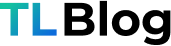Создание и настройка Facebook Pixel
Создание пикселя
Чтобы создать пиксель, необходимо зайти в Events Manager и нажать на зеленую кнопку +
В открывшемся окне Подключение нового источника данных выбираем Интернет и жмем Начать
Далее выбираем Пиксель Facebook и нажимаем Подключить
На следующей страничке прописываем название нашего счетчика, урл вашего потока или сайта и кликаем Продолжить.
Если вы планируете работать с потоком, то на данном этапе можно закончить создание пикселя. Копируете его номер и вставляете в настройках потока.
Если же вы скачали ленд на свой хостинг, то в следующем окошке выбираете Добавить код пикселя на сайт вручную, копируете базовый код и вставляете на свой лендинг. Также нужно добавить на страницу спасибо скрипт события Лид.
Если же вы скачали ленд на свой хостинг, то в следующем окошке выбираете Добавить код пикселя на сайт вручную, копируете базовый код и вставляете на свой лендинг. Также нужно добавить на страницу спасибо скрипт события Лид.
При создании рекламной кампании выбираем цель Коверсии
А далее во вкладке Группы объявлений выбираем событие конверсии Лид.
Добавление пикселя при создании потока
Если вы планируете работать с потоком - не важно, лить на наши сервера либо скачивать поток на свой хостинг - то достаточно прописать номер пикселя в настройках данного потока:
Добавление пикселя при скачивании лендинга на хостинг
При скачивании лендинга на хостинг скрипты пикселя нужно установить перед закрывающим тегом </head> в файлы:
- index.php - в корне ленда,
- invoice2/index.php - страница «Спасибо».
Второй вариант - в:
- trackers.php - отображается на самом лендинге,
- trackers_order.php - на странице спасибо
- index.php - в корне ленда,
- invoice2/index.php - страница «Спасибо».
Второй вариант - в:
- trackers.php - отображается на самом лендинге,
- trackers_order.php - на странице спасибо
На главную страницу ставится базовый код пикселя, содержащий событие PageView:
<!-- Facebook Pixel Code -->
<script>
!function(f,b,e,v,n,t,s)
{if(f.fbq)return;n=f.fbq=function(){n.callMethod?
n.callMethod.apply(n,arguments):n.queue.push(arguments)};
if(!f._fbq)f._fbq=n;n.push=n;n.loaded=!0;n.version='2.0';
n.queue=[];t=b.createElement(e);t.async=!0;
t.src=v;s=b.getElementsByTagName(e)[0];
s.parentNode.insertBefore(t,s)}(window, document,'script',
'https://connect.facebook.net/en_US/fbevents.js');
fbq('init', 'ваш номер пикселя');
fbq('track', 'PageView');
</script>
<noscript><img height="1" width="1" style="display:none"
src="https://www.facebook.com/tr?id=ваш номер пикселя&ev=PageView&noscript=1"
/></noscript>
<!-- End Facebook Pixel Code -->
<script>
!function(f,b,e,v,n,t,s)
{if(f.fbq)return;n=f.fbq=function(){n.callMethod?
n.callMethod.apply(n,arguments):n.queue.push(arguments)};
if(!f._fbq)f._fbq=n;n.push=n;n.loaded=!0;n.version='2.0';
n.queue=[];t=b.createElement(e);t.async=!0;
t.src=v;s=b.getElementsByTagName(e)[0];
s.parentNode.insertBefore(t,s)}(window, document,'script',
'https://connect.facebook.net/en_US/fbevents.js');
fbq('init', 'ваш номер пикселя');
fbq('track', 'PageView');
</script>
<noscript><img height="1" width="1" style="display:none"
src="https://www.facebook.com/tr?id=ваш номер пикселя&ev=PageView&noscript=1"
/></noscript>
<!-- End Facebook Pixel Code -->
На страницу спасибо кроме PageView нужно еще добавить событие Lead для отслеживания конверсии:
<!-- Facebook Pixel Code -->
<script>
!function(f,b,e,v,n,t,s)
{if(f.fbq)return;n=f.fbq=function(){n.callMethod?
n.callMethod.apply(n,arguments):n.queue.push(arguments)};
if(!f._fbq)f._fbq=n;n.push=n;n.loaded=!0;n.version='2.0';
n.queue=[];t=b.createElement(e);t.async=!0;
t.src=v;s=b.getElementsByTagName(e)[0];
s.parentNode.insertBefore(t,s)}(window, document,'script',
'https://connect.facebook.net/en_US/fbevents.js');
fbq('init', 'ваш номер пикселя');
fbq('track', 'PageView');
</script>
<script>
fbq('track', 'Lead');
</script>
<noscript><img height="1" width="1" style="display:none"
src="https://www.facebook.com/tr?id=ваш номер пикселя&ev=PageView&noscript=1"
/></noscript>
<!-- End Facebook Pixel Code -->
<script>
!function(f,b,e,v,n,t,s)
{if(f.fbq)return;n=f.fbq=function(){n.callMethod?
n.callMethod.apply(n,arguments):n.queue.push(arguments)};
if(!f._fbq)f._fbq=n;n.push=n;n.loaded=!0;n.version='2.0';
n.queue=[];t=b.createElement(e);t.async=!0;
t.src=v;s=b.getElementsByTagName(e)[0];
s.parentNode.insertBefore(t,s)}(window, document,'script',
'https://connect.facebook.net/en_US/fbevents.js');
fbq('init', 'ваш номер пикселя');
fbq('track', 'PageView');
</script>
<script>
fbq('track', 'Lead');
</script>
<noscript><img height="1" width="1" style="display:none"
src="https://www.facebook.com/tr?id=ваш номер пикселя&ev=PageView&noscript=1"
/></noscript>
<!-- End Facebook Pixel Code -->
Динамический пиксель
У нас есть возможность настроить динамический пиксель и менять его урле сайта, таким образом можно лить на один ленд/поток, используя разные счетчики.
При работе с потоком чтобы вынести пиксель в адресную строку нужно в настройках потока в разделе «Счетчики» напротив пикселя поставить галку «В URL».
При работе с потоком чтобы вынести пиксель в адресную строку нужно в настройках потока в разделе «Счетчики» напротив пикселя поставить галку «В URL».
После этого добавьте к ссылке потока, которую планируете размещать в рекламной кампании, параметр ?fb_pixel=ваш номер пикселя (если в ссылке еще нет других параметров) или &fb_pixel=ваш номер пикселя (если есть другие параметры). Далее менять номер можно просто в ссылке, не трогая поток.

Если вы скачали лендинг, то нужно вставить в файл файл trackers_order.php следующий скрипт:
<script>
fbq('track', 'Lead');
</script>
Далее также просто добавляете к своей ссылке параметр ?fb_pixel=ваш номер пикселя (если в ссылке еще нет других параметров) или &fb_pixel=ваш номер пикселя (если есть другие параметры).
<script>
fbq('track', 'Lead');
</script>
Далее также просто добавляете к своей ссылке параметр ?fb_pixel=ваш номер пикселя (если в ссылке еще нет других параметров) или &fb_pixel=ваш номер пикселя (если есть другие параметры).
Короткий пиксель
Если вы скачиваете лендинг на свой хостинг, то есть возможность установить короткий скрипт пикселя. В таком случае будет срабатывать только событие Лид на странице спасибо.
Для этого добавляем его либо в файл trackers_order.php, либо перед закрывающим тегом </head> в файл invoice2/index.php
<!-- Facebook Pixel Code -->
<img height="1" width="1" style="display:none"
src="https://www.facebook.com/tr?id=ваш номер пикселя&ev=Lead&noscript=1"/>
<!-- End Facebook Pixel Code -->
Для этого добавляем его либо в файл trackers_order.php, либо перед закрывающим тегом </head> в файл invoice2/index.php
<!-- Facebook Pixel Code -->
<img height="1" width="1" style="display:none"
src="https://www.facebook.com/tr?id=ваш номер пикселя&ev=Lead&noscript=1"/>
<!-- End Facebook Pixel Code -->
Как проверить корректность работы пикселя
Для этого используем приложение Facebook Pixel Helper.
Переходим по своей ссылке и смотрим, корректно ли отображаются все события:
Переходим по своей ссылке и смотрим, корректно ли отображаются все события:
- событие PageView на главной странице сайта:
- события PageView и Lead после совершения заказа: